Maison >Tutoriel système >Série Windows >Comment installer le pilote de la carte réseau dans Win10 sans connexion Internet
Comment installer le pilote de la carte réseau dans Win10 sans connexion Internet
- WBOYWBOYWBOYWBOYWBOYWBOYWBOYWBOYWBOYWBOYWBOYWBOYWBavant
- 2024-02-07 22:50:311250parcourir
L'éditeur PHP Youzi vous propose une solution pour installer le pilote de la carte réseau lorsque Win10 n'est pas connecté à Internet. Lorsque vous utilisez le système Win10, vous rencontrerez parfois le problème de l’impossibilité de vous connecter au réseau, et cela est souvent dû à l’absence ou à l’endommagement du pilote de la carte réseau. En l’absence de réseau, il peut s’avérer difficile d’installer le pilote de la carte réseau. Mais ne vous inquiétez pas, nous avons quelques solutions pour vous aider à résoudre ce problème. Ensuite, nous vous présenterons en détail comment installer le pilote de la carte réseau dans Win10 sans réseau.
Comment installer le pilote de la carte réseau dans Win10 sans réseau
1. Tout d'abord, sur un ordinateur qui peut se connecter normalement à Internet, connectez la clé USB, connectez-vous et vérifiez le pilote de la carte réseau sans fil adapté à ce modèle, et téléchargez-le sur la clé USB que vous venez d'insérer sur la plaque.
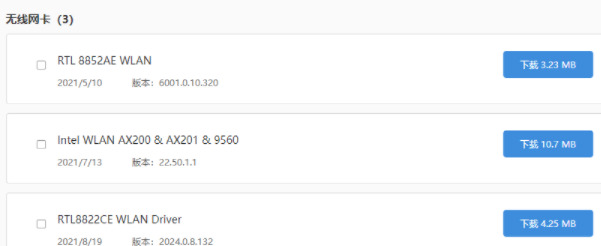
2. Retirez la clé USB et insérez-la dans l'ordinateur endommagé. À ce stade, cliquez avec le bouton droit sur l'icône du bureau et sélectionnez l'élément "Gestionnaire de périphériques" pour démarrer.
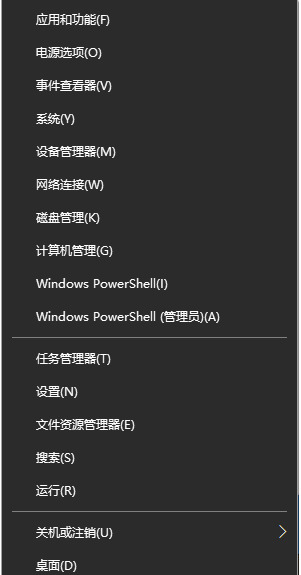
3. Après être entré dans l'interface du Gestionnaire de périphériques, utilisez Windows +.
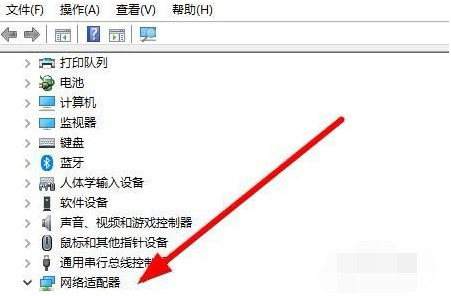
4. Après avoir sélectionné le pilote réseau, cliquez avec le bouton droit et sélectionnez l'option "Mettre à jour le pilote", ou cliquez sur "Désinstaller un programme" pour réinstaller le pilote.
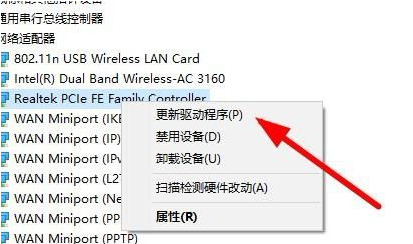
5. Après avoir terminé la désinstallation, cliquez sur « Parcourir mon ordinateur » et suivez les instructions pour trouver le pilote pré-téléchargé sur la clé USB.
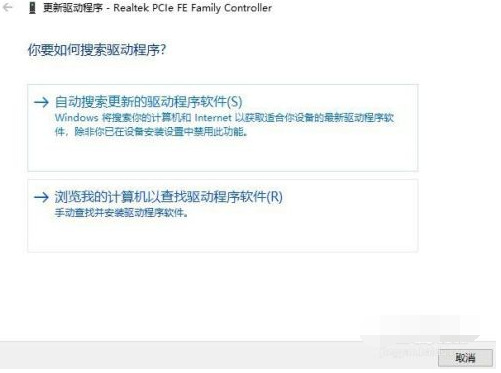
Ce qui précède est le contenu détaillé de. pour plus d'informations, suivez d'autres articles connexes sur le site Web de PHP en chinois!
Articles Liés
Voir plus- Clé d'activation de la version professionnelle Win10
- Comment supprimer la méthode de saisie dans Win10
- Apprenez à mettre à jour le pilote de la carte réseau Win7
- tutoriel de téléchargement et d'installation du pilote de carte réseau sans fil win7
- Comment mettre à jour le pilote de la carte réseau de l'ordinateur ?

